Trong quá trình cài đặt các phần mềm miễn phí, nếu như bạn không để ý sẽ bị “đính kèm” hoặc “tặng thêm” các phần mềm không mong muốn vào máy tính, và thường thì những phần mềm đi kèm này là các loại phần mềm rác, hay công cụ tìm kiếm lạ hoắc..

Nói chung là nó chả có ích lợi gì cho bạn cả mà thậm chí nó còn làm phiền bạn, gây ra trình trạng nặng máy tính.
Vậy làm thế nào để gỡ bỏ những phần mềm này ra khỏi máy tính? Câu trả lời sẽ có ngay trong bài viết này.
Mình sẽ hướng dẫn cho các bạn một số cách đơn giản nhất để gỡ bỏ phần mềm tận gốc.
Đó chính là phương pháp thủ công, tức là sử dụng công cụ có sẵn trên Windows, và phương pháp nữa đó là sử dụng phần mềm gỡ bỏ chuyên dụng để thực hiện việc này.
Rồi ! giờ thì bắt tay vào làm ngay nhé….
Mục Lục Nội Dung
I. Gỡ bỏ phần mềm ra khỏi máy tính (không cần phần mềm)
+ Bước 1: Bạn làm như sau, áp dụng cho tất cả các phiên bản Windows như Windows XP, Windows 7/ 8/ 8.1/ 10 và Windows 11 nhé.
- Đối với Windows XP hoặc Windows 7 thì bạn nhấn
Start=> và chọnControl Panel - Đối với Windows 8 và Windows 8.1 thì bạn có thể nhấn tổ hợp phím
Windows + Xvà chọnControl Panel - Đối với Windows 10, 11 hoặc bất kỳ bản Windows nào thì bạn có thể mở hộp thoại Run (
Windows + R) => nhập vào câu lệnhcontrol=> nhấnEnterđể mở Control Panel.
NOTE:
Trên Windows 10 trở lên bạn nên nhấn Win + S => rồi tìm kiếm với từ khóa control và chọn Control Panel.
+ Bước 2: Tiếp theo, tại giao diện chính của cửa sổ Control Panel bạn hãy lựa chọn công cụ Uninstall a program để tiến hành gỡ bỏ phần mềm không dùng ra khỏi máy tính.
+ Bước 3: Đến đây thì dễ rồi, giờ là công việc của bạn. Bạn hãy tìm kiếm trong danh sách các phần mềm đã được cài vào máy tính.
Bạn xem cái nào không còn dùng nữa thì nhấn chuột phải vào nó => và chọn Uninstall là xong. Rất đơn giản như vậy thôi 😀
Đối với Windows 10/11 thì bạn có thể truy cập nhanh vào Apps & features Mở Apps & features
Sau đó tìm phần mềm muốn gỡ, click chọn phần mềm muốn gỡ => và Uninstall là xong.
[UPDATE]
Bài viết mà có thể bạn sẽ thích:
II. Phần mềm gỡ bỏ ứng dụng trên máy tính Windows
Có vô số phần mềm hỗ trợ tính năng này, tuy nhiên mình chỉ tin dùng một vài phần mềm chất lượng và uy tín mà thôi.
Nếu bạn tin tưởng mình thì có thể tham khảo một số phần mềm mà mình giới thiệu sau đây:
#1. Ccleaner
Phần mềm Ccleaner đã quá quen thuộc với bạn rồi đúng không.
Không chỉ có tác dụng dọn rác, làm sạch máy tính mà nó còn giúp bạn gỡ bỏ những ứng dụng hoặc phần mềm không mong muốn ra khỏi máy tính nhanh chóng.
Thực hiện:
Mở phần mềm CCleaner lên.
=> Tìm đến phần Công cụ => chọn phần Gỡ bỏ cài đặt => chọn phần mềm mà bạn muốn gỡ bỏ => cuối cùng nhấp vào lựa chọn Chạy trình tháo cài đặt là xong.
Tiếp theo, mình sẽ giới thiệu cho các bạn 3 công cụ gỡ bỏ phần mềm triệt để, và các ứng dụng không mong muốn ra khỏi máy tính.
Ba công cụ này sẽ gỡ bỏ triệt để được hầu hết các phần mềm cứng đầu hiện nay mà trình Uninstall a program của Windows phải bó tay đó chính là: Total Uninstall, Revo Uninstaller Pro và Your Uninstaller! Pro.
#2. Total Uninstall
Được mệnh danh là “phần mềm gỡ bỏ ứng dụng số 1 thế giới”. Quả thực nó là một phần mềm rất mạnh mẽ trong việc gỡ bỏ cài đặt.
2.1. Total Uninstall làm việc như thế nào ?
Phần mềm này sẽ chụp lại toàn bộ tình trạng máy tính trước khi có ứng dụng được cài đặt. Sau đó nó sẽ chụp lại lần nữa toàn toàn bộ hệ thống sau khi cài đặt xong.
Tiếp theo, chương trình sẽ phân tích hệ thống trước và sau khi cài đặt phần mềm.
Từ đó nó có thể liệt kê đầy đủ các khóa Registry được thêm, thay đổi hoặc xóa theo sơ đồ cây, cuối cùng nó sẽ gỡ bỏ hoàn toàn các thư mục, khóa dư thừa và khôi phục máy tính về tình trạng chưa cài đặt.
2.2. Download Total Uninstall
Trang chủ: www.martau.com
Link từ trang chủ: Tải về ngay hoặc Link này
Note:
Phần mềm này là phần mềm trả phí đó, nên bạn có thể lên Google để tìm “thuốc” cho nó nhé, nếu không tìm được thì pm mình gửi cho bản Portable vì bản này “thuốc” cực hiếm 😀
2.3. Cách sử dụng Total Uninstall
Nói chung mấy phần mềm gỡ bỏ cài đặt này rất dễ sử dụng và không có gì khó khăn cả. Chỉ cần nhìn vào hình là có thể biết cách sử dụng ngay thôi 😀
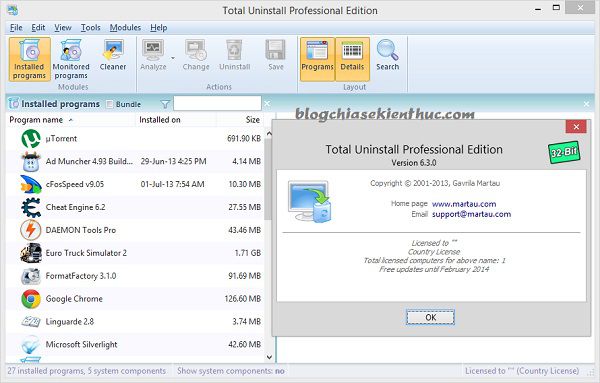
#3. Revo Uninstaller Pro
Revo Uninstaller được đánh giá là phần mềm gỡ bỏ ứng dụng số 1 trong Topreview, nhưng theo quan điểm cá nhân và thực tế sử dụng thì mình vẫn đánh giá thấp hơn phần mềm Total Uninstall.
Phần mềm tích hợp phương pháp gỡ bỏ cài đặt tiên tiến, giúp bạn gỡ bỏ những phần mềm cứng đầu nhất và loại bỏ chúng hoàn toàn ra khỏi máy tính.
Revo Uninstaller cung cấp cho bạn 8 công cụ tiện dụng và mạnh mẽ để làm sạch hệ thống của bạn.
3.1. Download Revo Uninstaller Pro
Trang chủ: www.revouninstaller.com
Download bản miễn phí: Tải về máy
Download bản PRO: Tải về máy
NOTE: Nói chung là việc tìm “thuốc” cho phần mềm này dễ thở hơn Total Uninstall 😛
3.2. Cách sử dụng Revo Uninstaller
Lựa chọn phần mềm muốn gỡ và nhấn vào Uninstall là xong.
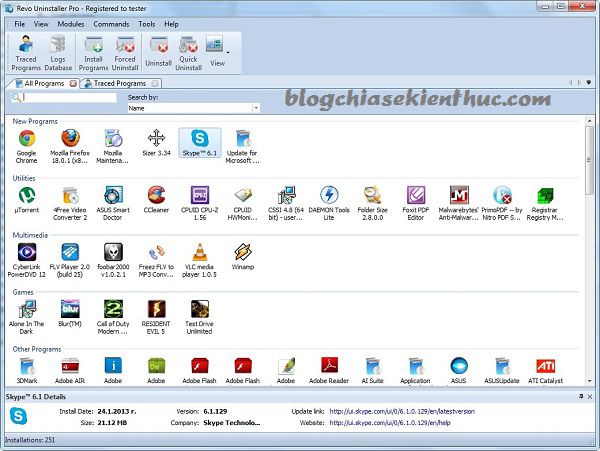
Hiện tại mình đã mở cửa Blog Chia Sẻ Kiến Thức Store ! – bán phần mềm trả phí với mức giá siêu rẻ – chỉ từ 180.000đ (bản quyền vĩnh viễn Windows 10/11, Office 365, 2021, 2016… và nhiều phần mềm bản quyền khác). Bảo hành full thời gian sử dụng nhé !
#4. Your Uninstaller! Pro
Một phần mềm mà cá nhân mình thấy nó khá tuyệt vời, và mình thì hay sử dụng phần mềm này nhất vì nó dễ kích hoạt bản quyền nhất 😀
Phần mềm có giao diện trực quan và rất dễ sử dụng. Hỗ trợ quét sâu và gỡ sạch sẽ các phần mềm không mong muốn ra khỏi máy tính cực kỳ nhanh chóng mà công cụ Uninstall a program trên Windows không làm được.
Nhưng xét một cách toàn diện thì phần mềm này vẫn thua 2 phần mềm bên trên đó là Revo Uninstaller và Total Uninstall 😛 , nhưng nhìn chung là nó cũng là một phần mềm khá tuyệt vời để gỡ bỏ triệt để ứng dụng.
4.1. Download Your Uninstaller! Pro
Trang chủ: www.ursoftware.com
Download link từ trang chủ: Tải về ngay / Link dự phòng
4.2. Cách sử dụng Your Uninstaller
Nhấn vào phần mềm bạn muốn gỡ bỏ và chọn Uninstall là xong, quá đơn giản đúng không 😀
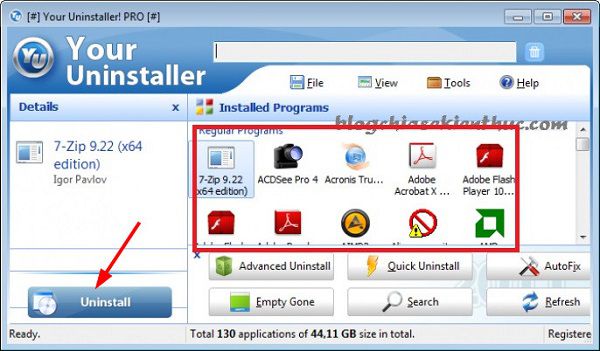
III. Lời kết
Như vậy là mình đã hướng dẫn rất chi tiết cho các bạn cách gỡ bỏ phần mềm trên máy tính bằng công cụ có sẵn trên Windows, cũng như cách sử dụng các phần mềm chuyên dụng nhất hiện nay để gỡ bỏ triệt để một phần mềm bất kỳ ra khỏi máy tính của bạn rồi ha.
Và một lời khuyên nho nhỏ dành cho các bạn là chỉ những trường hợp bất khả kháng và đường cùng thì mới nên sử dụng các phần mềm chuyên dụng này nhé, vì đôi khi nó gỡ sạch quá lại gỡ luôn những file cần thiết của hệ thống dẫn đến lỗi Win 😀
Chính vì thế mà hãy trung thành với công cụ có sẵn trên Windows đó là Uninstall a program. Hi vọng bài viết sẽ hữu ích với bạn, chúc các bạn thành công !
Đọc thêm:
- 5 cách gỡ bỏ các ứng dụng mặc định trên Windows 10/11
- Hướng dẫn cách gỡ bỏ driver card màn hình máy tính với DDU
- Tích hợp công cụ gỡ bở phần mềm vào Menu chuột phải Windows
- Cách gỡ bỏ phần mềm diệt virus tận gốc (> 50 loại), cực kỳ an toàn
Kiên Nguyễn – Blogchiasekienthuc.com
 Blog Chia Sẻ Kiến Thức Máy tính – Công nghệ & Cuộc sống
Blog Chia Sẻ Kiến Thức Máy tính – Công nghệ & Cuộc sống
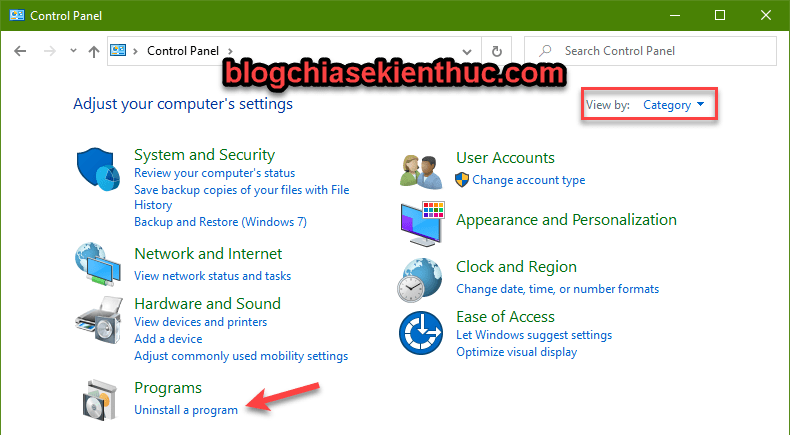

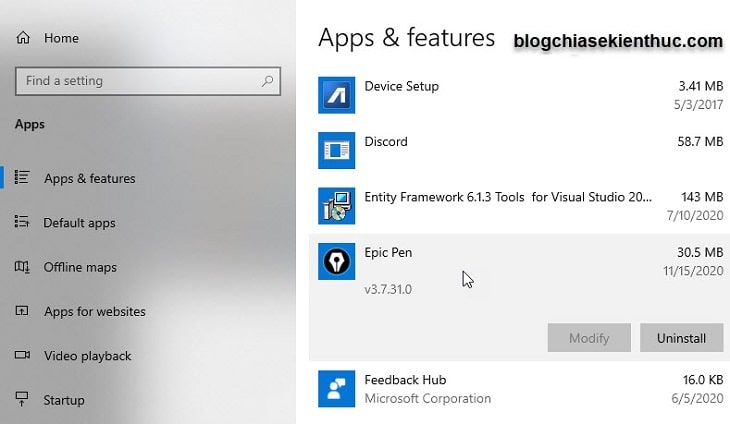
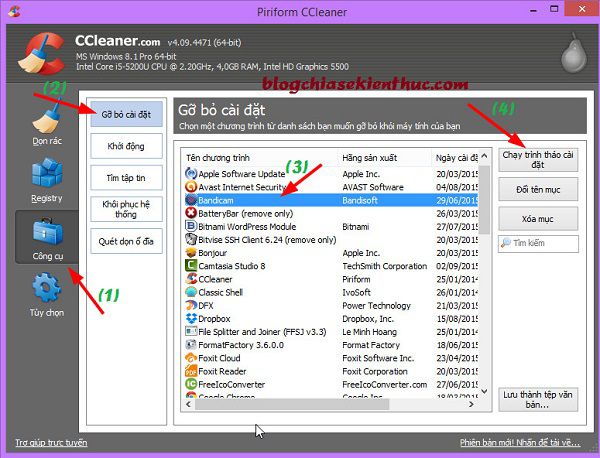








ad giúp mem với . mem không gỡ bỏ được phần mềm đóng băng reboot restore mặc dù mem đã dùng hết các loại phần mềm xóa file như: total uninsilla . revo ,yours uninsilla còn cả unlocker cũng chả được khi reset lại thì nó vẫn còn mong ad có thể tìm cách nào giúp được . Xin chân thành cảm ơn ad trước.
Phần mềm đóng băng thì thường thường công cụ gỡ bỏ cài đặt lại là chính bộ cài của nó luôn. Bạn thử chạy lại bộ cài setup của nó xem, nếu có chữ
uninstallthì ngon rồi.Anh có thể xoá chương trình diệt virus cho e đc k?em xoá cỡ nào thì nó cũng còn .Nếu đc thì a vs e trao đổi qua team view
BẠn sử dụng phần mềm Revo Uninstall Pro nhé, gỡ sạch sẽ luôn.
tks ad nha,e làm đc rồi
Ok bạn !
Mời moi người vào xem ^_^
Cách gỡ bỏ ứng dụng hiệu quả … bằng phần mềm Revo uninstaller
https://www.youtube.com/watch?v=0AZcOuy-XJk
A ơi, e k rõ sao có cái đấy nhưng hình như sau khi update KMplayer là nó lại tải thêm 1 đống cái khác, chắc cái DNS unlocker trong đấy, e cx k rõ làm cái gì mà bây giờ nó k uninstall đc, nó báo là cannot import dll gì đấy, giờ làm sao bỏ nó đc ah? vì từ bữa có cái này nó cứ lên quảng cáo lúc bật KMplayer với cả trên gg nữa, giúp e vs ah
Vậy thì rất có thể máy tính bạn đã nhiễm adware rồi, bây giờ bạn hãy làm theo bài viết này để giải quyết vấn đề nhé: https://blogchiasekienthuc.com/thu-thuat-internet/go-bo-phan-mem-quang-cao.html
Chào bạn! Cảm ơn bạn đã tạo blog chia sẽ với mọi người, mình có vấn đề muốn được bạn tư vấn, giúp mình nhé: Mình cài game Needforspeed MW 2012. Cái này không cài đặt như những soft khác. Click vào file *.exe xong thì nó xã nén vào 1 foder và có phím tắt ngoài desktop luôn. Và vậy vào contro panel để gỡ ko thấy game đó ở đâu để gỡ, dùng ccleaner cũng vậy. Cách gỡ duy nhất là xóa foder và sortcut đó đi. Mà như vậy thì những cài đặt game khi chơi vẫn còn lưu trong máy cho đến lần cài đặt tiếp theo, mà mình lại muốn hủy sự cài đặt cũ đi mà ko được. Bạn có cách nào giúp mình với.
Cảm ơn bạn đã quan tâm nhé!
Theo như bạn miêu tả thì phiên bản bạn đang dùng có lẽ là bản Portable, tức là nó sẽ bung ra một thư mục và chỉ cần chạy file đường dẫn hoặc file exe trong thư mục đó là có thể chơi được. Vậy thì chỉ cần xóa thư mục đó đi là xong nhé.
e bị cái app virus sunnyday21 mà không tài nào xóa đc, từ khi tải proshow producer . virus quét cứ hết lại có. ai giúp e với
Proshow Producer bạn là bản cài hay bản portable vậy. Mình nghĩ là không phải do Proshow Producer mà có khi trong quá trình tải bạn nhấn vào đường link quảng cáo và cài đặt nhầm phần mềm gì đó nữa rồi. Bạn thử gỡ ra và áp dụng thêm bài viết này nữa xem có được không ? https://blogchiasekienthuc.com/thu-thuat-internet/go-bo-phan-mem-quang-cao.html
thế admin đang tin dùng soft nào
Mình không dùng soft nào cả, vì mình xài có chọn lọc. Chỉ những phần mềm nào thực sự cần thiết mới cài thôi, và nếu đã cài thì sẽ không gỡ ra 😀
ad ơi e có cài phần mềm photoshop cs6 vào máy rồi sử dụng mà quên crack, hết 30 ngày k dùng được nữa nên muốn gỡ ra hoàn toàn để cài lại cái khác thì loại bỏ ở đâu vậy ạ. Gỡ bằng uninstall rồi cài lại nó cứ bảo là BUS NOW ấy k dùng được cho dù đã đổi tài khoản ở trên adobe rồi cài lại cũng k được.
Cái này bạn phải dùng phần mềm chuyên dụng để gỡ, 1 trong 3 phần mềm mình đã giới thiệu đó bạn. Sử dụng cái đó mới gỡ triệt để được.
chao a Kien, doc bai cua a xong e thay rat huu ich, cam on anh vi da chia se voi moi nguoi, a co the gui cho em ban total portable duoc khong anh? cam on a nhieu nhe.
Kiên gửi cho mình xin bản Total portable với. Thanks mà dạo này ít thấy Kiên len DĐ nhỉ???
Sorry nhé, bản Total trong máy tính mình xóa mất rồi, bạn xài tạm bản Revo Uninstall cũng rất tốt. bạn check mail nhé.
Vậy à, thế thôi vậy. Tưởng bạn có nên sài thử xem thế nào… vì máy mình đang dùng Your Unin-Staller rồi. Cám ơn nhé.
có thể chỉ cho mình cách gỡ cài đặt mpc cleaner trung quốc triệt để bằng unlocker không ạ?
Bạn có thể sử dụng những phần mềm chuyên dụng mà mình đã giới thiệu trong bài viết để gỡ bỏ triệt để phần mềm đó nhé,
Anh Kiên Nguyễn cho em hỏi nhờ với
Em tải phần mềm toolkit để crack office, mà nó bị nhiễm các ứng dụng của trung quốc. em vào để gỡ bỏ nhưng ko thấy nó được cài đặt ở đâu, chỉ thấy cứ hiện lên màn hình mà ko tìm cách nào gỡ được. em phải làm thế nào để gỡ được vậy anh
Em cảm ơn anh trước ạ
Phần mềm này thuộc dạng Portable không cần cài đặt cơ mà nhỉ? Bạn sử dụng bản cài hay thế nào ? bạn chụp lại màn hình nó hiển thị lên mình xem nào
sao em dùng cclean mà không gỡ được yandex vậy ad
Phần mềm Ccleaner chỉ là trình gỡ ứng dụng thông thường thôi. để gỡ các ứng dụng cứng đầu bạn sử dụng 3 phần mềm chuyên dụng phía cuối bài ý.
ad ơi sao lúc trước mình cài bluestack giờ xóa rồi mà vẫn có thễ chạy nó là sao vậy ??
Chắc bạn chưa gỡ bỏ thành công rồi, bạn thực hiện lại nhé, và vào kiểm tra trong danh sách các phần mềm đã cài có còn không nhé.
Ad ơi sao mình xóa cái google chrome rùi mà sao nó vẫn hiện lên là sao ad vs cái file news mình đã xóa nhưng vẫn ko đc
Như vậy là bạn chưa gỡ được triệt để rồi, bạn vào phần cài đặt xem nó còn trong đó không nhé. VÀ nhớ là sau khi gỡ bỏ xong nhớ restart lại máy tính để và kiểm tra lại nhé.
mình lỡ tay gỡ cái excel = uninstall của máy tính r bh có cách nào khôi phục lại k b?
Giờ cài lại thôi bạn, bạn có thể tải bộ cài tại đây nhé: https://blogchiasekienthuc.com/thu-thuat-may-tinh/tai-bo-cai-office-nguyen-goc-tu-microsoft.html
anh oi.sao ko thay may cai can bo
Bạn viết tiếng việt có dấu nhé.
ad cho e hỏi sao ko dung dc cheat engine tren window7 de choi game z , dac biet la ngoc rong , khi khoi dong toan bi out game
Thế thì bạn phải xem lại bản cài đặt xem có bị lỗi gì không nhé.
Làm sao để gỡ Camtasia Studio 8.1.2 ? nhấp Delete nhưng nó hiện try again. thử try again rồi mà ko xóa dc. giúp mình với
Bạn phải tắt hết các phần đang chạy ngầm hoặc là Restart lại máy tính sau đó mới thực hiện gỡ cài đặt nhé bạn.
Anh ơi, em lỡ nghịch ưin mak giờ nó cái cả đống phần mêm trung quốc .Gỡ xong cái này là cái khác tự cài. Khởi động là nó tự hiện lên.Anh teamview giúp e gỡ nhá
Có thể máy tính bạn đã nhiễm adware rồi, bạn làm theo bài viết này để diệt adware, phần mềm quảng cáo trước đã nhé: https://blogchiasekienthuc.com/thu-thuat-internet/go-bo-phan-mem-quang-cao.html
sao e xóa no ns không thể xóa chương trình có muốn tiến hành k
Là sao bạn, bạn nói cụ thể hơn chút nhé.
cám ơn add rất nhiều. mình đẫ gỡ bỏ được một phần mềm phiền phức nhờ hướng dẫn từ bạn
Okey bạn !